Inhaltsverzeichnis
Das Zusammenführen von Ebenen in PaintTool SAI ist einfach. Sie können dies im Ebenenbedienfeld tun, um eine oder mehrere Ebenen zusammenzuführen, mit Ebene > Ebenen zusammenführen oder Ebene > Sichtbare Ebenen zusammenführen .
Mein Name ist Elianna, ich habe einen Bachelor of Fine Arts in Illustration und arbeite seit über 7 Jahren mit PaintTool SAI. Als Illustratorin habe ich schon viele Erfahrungen mit dem Zusammenführen von Ebenen gemacht.
In diesem Beitrag zeige ich Ihnen drei Methoden zum Zusammenführen von Ebenen in PaintTool SAI. Egal, ob Sie eine Ebene, mehrere Ebenen oder alle mit einem Klick zusammenführen möchten, ich gebe Ihnen eine Schritt-für-Schritt-Anleitung, wie Sie das machen können.
Legen wir los!
Wichtigste Erkenntnisse
- Sie können in PaintTool SAI eine oder mehrere Ebenen auf einmal zusammenführen.
- Führen Sie zuerst die Ebenen der Beschneidungsgruppe zusammen, bevor Sie andere Ebenen einfügen, um ein optimales Endergebnis für Ihr Bild zu erzielen.
- Verwenden Sie Ebene > Sichtbare Ebenen zusammenführen um alle sichtbaren Ebenen auf einmal zusammenzuführen.
- Verwenden Sie Ebene > Bild verkleinern um alle Ebenen in Ihrem Dokument zusammenzuführen.
Zusammenführen einzelner Ebenen in PaintTool SAI
Wenn Sie in PaintTool SAI jeweils eine einzelne Ebene zusammenführen möchten, ist es am einfachsten, wenn Sie die Funktion Ebene verschmelzen im Ebenenbedienfeld.
Kurzer Hinweis: Denken Sie daran, Ihre Ebenen vor dem Zusammenführen zu organisieren. Wenn Sie Schnittgruppen in Ebenen haben, führen Sie diese zusammen erste Springen Sie zum Abschnitt "Zusammenführen von Schnittgruppenebenen" in diesem Artikel, um weitere Anweisungen zu erhalten.
Folgen Sie nun diesen Schritten:
Schritt 1: Öffnen Sie Ihr Dokument.
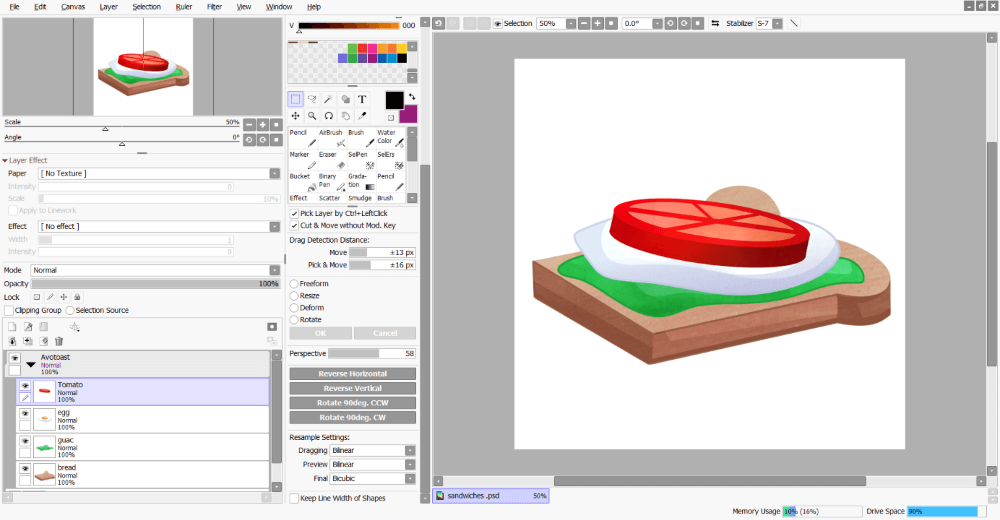
Schritt 2: Suchen Sie die Ebenen, die Sie zusammenführen möchten, im Ebenenmenü.
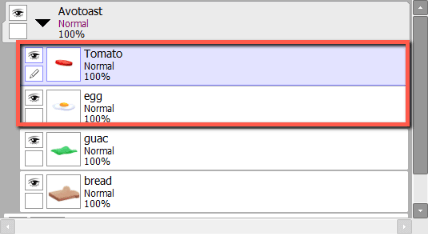
Schritt 3: Klicken Sie auf die Ebene über der Ebene, die Sie zusammenführen möchten.

Schritt 4: Klicken Sie auf das Ebene verschmelzen Symbol.
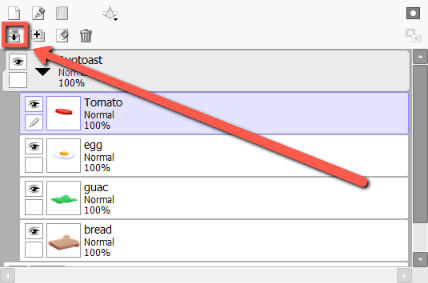
Ihre Ebene wird nun mit der darunter liegenden Ebene verschmolzen. Viel Spaß.
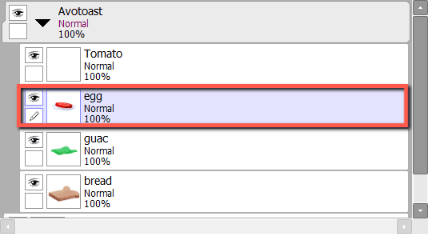
Denselben Effekt können Sie auch im Ebenenbedienfeld erzielen mit Ebene > Ebenen zusammenführen .
Wie man mehrere Ebenen in PaintTool SAI zusammenführt
Es gibt in PaintTool SAI auch eine Möglichkeit, mehrere Ebenen auf einmal zusammenzuführen. Dies ist eine großartige zeitsparende Technik, wenn Sie an einem komplizierten Dokument arbeiten. Führen Sie die folgenden Schritte aus, um mehrere Ebenen in PaintTool SAI zusammenzuführen:
Schritt 1: Öffnen Sie Ihr Dokument in PaintTool SAI.
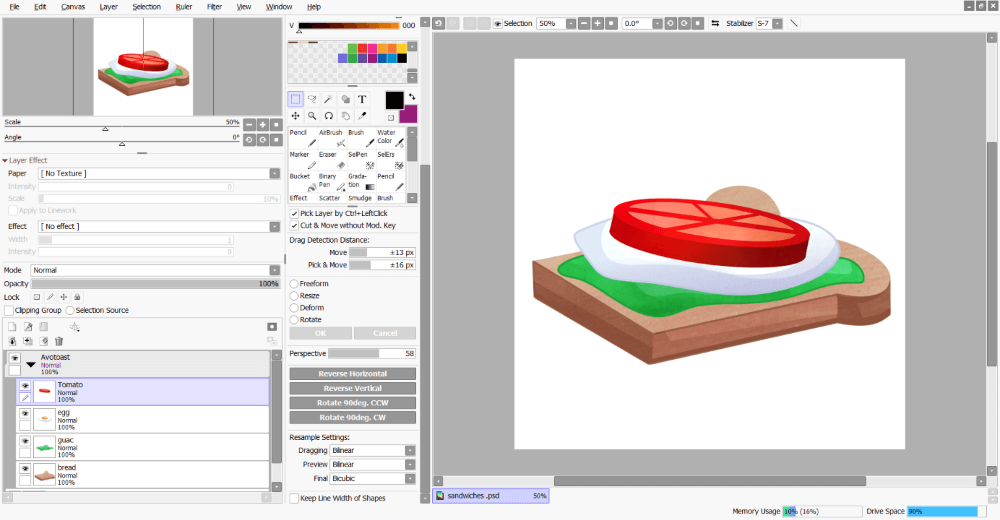
Schritt 2: Suchen Sie die Ebenen, die Sie zusammenführen möchten.
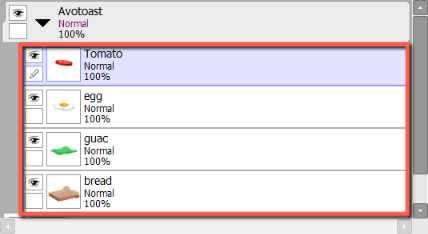
Schritt 3: Klicken Sie auf die erste Ebene, und halten Sie dann Strg oder SHIFT auf Ihrer Tastatur, wählen Sie den Rest aus. Sie leuchten blau, wenn sie ausgewählt sind.
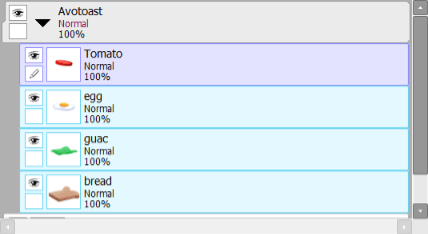
Schritt 4: Klicken Sie auf das Ausgewählte Ebenen zusammenführen Symbol im Ebenenbedienfeld.
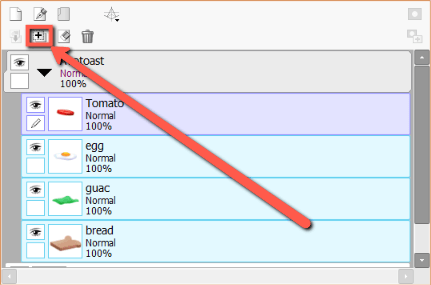
Schritt 5: Ihre Ebenen werden zusammengeführt.
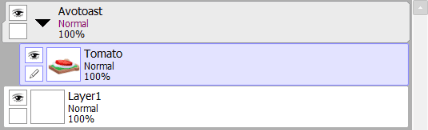
Zusammenführen von Ebenen mit "Sichtbare Ebenen zusammenführen" in PaintTool SAI
Eine weitere Möglichkeit, mehrere Ebenen in PaintTool SAI zusammenzuführen, ist die Verwendung von Sichtbare Ebenen zusammenführen. Mit dieser Option können Sie alle sichtbaren Ebenen in Ihrem Dokument zusammenführen und die ausgeblendeten ignorieren. Auf diese Weise können Sie auf einfache Weise die von Ihnen bevorzugten Ebenen zusammenführen, ohne andere zu löschen. Außerdem ist das Zusammenführen aller Ebenen in Ihrem Dokument mit nur zwei Klicks möglich.
So geht's:
Schritt 1: Öffnen Sie Ihr Dokument
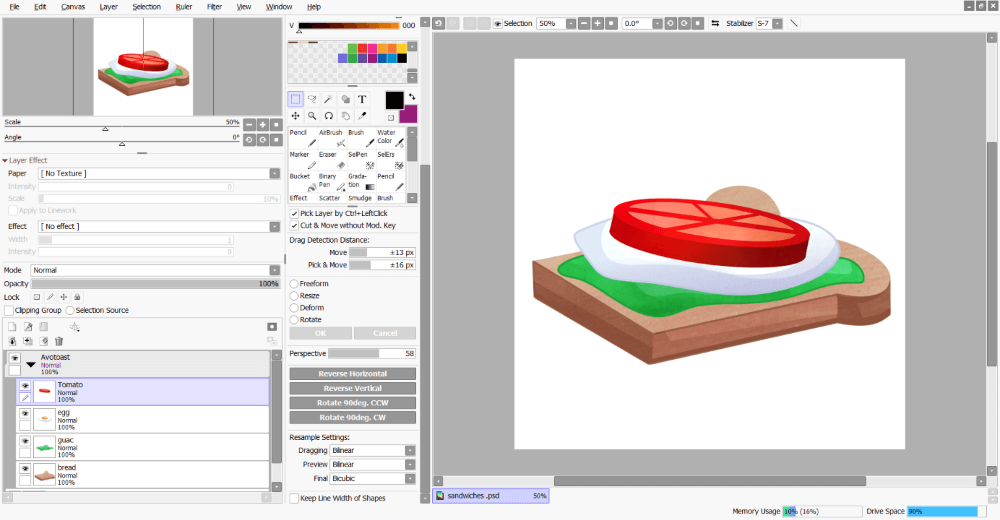
Schritt 2: Klicken Sie auf das Augensymbol, um die Ebenen auszublenden, die Sie nicht in Ihrem Dokument zusammenführen möchten.
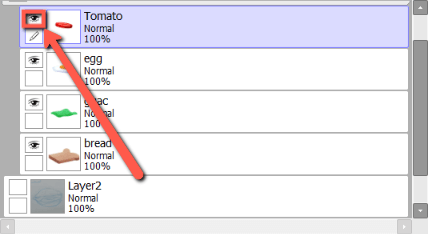
Schritt 3: Klicken Sie auf Ebene in der oberen Menüleiste.
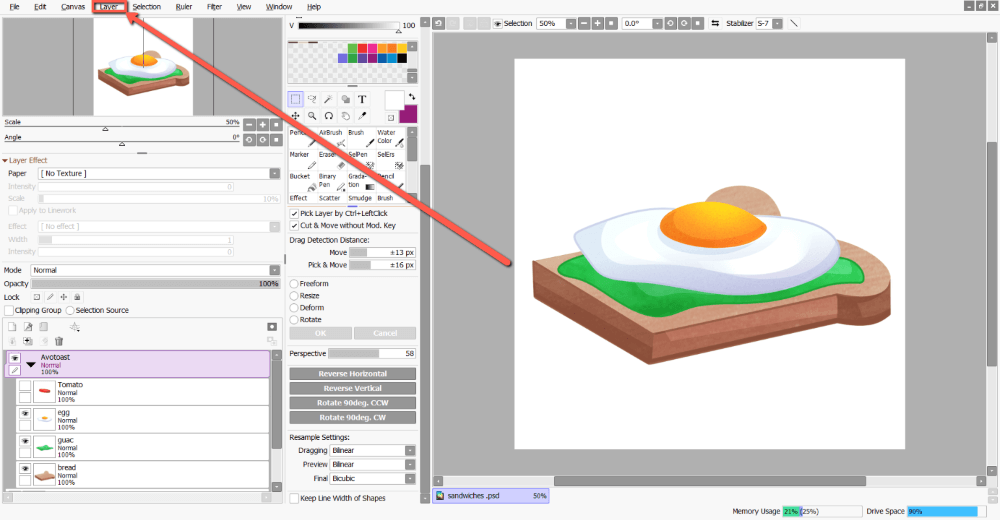
Schritt 4: Klicken Sie auf Sichtbare Ebenen zusammenführen .
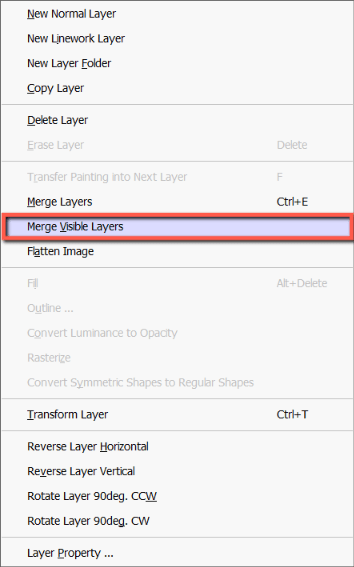
Ihre sichtbaren Ebenen werden nun zusammengeführt.
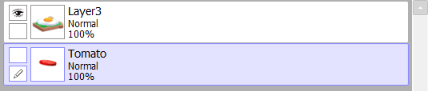
Alle Ebenen mit "Bild reduzieren" zusammenführen
Wenn Sie ALLE Ihre Ebenen in einem PaintTool SAI-Dokument zusammenführen möchten, können Sie dies mit Ebene> Bild verkleinern. So wird's gemacht:
Schritt 1: Öffnen Sie Ihr Dokument.
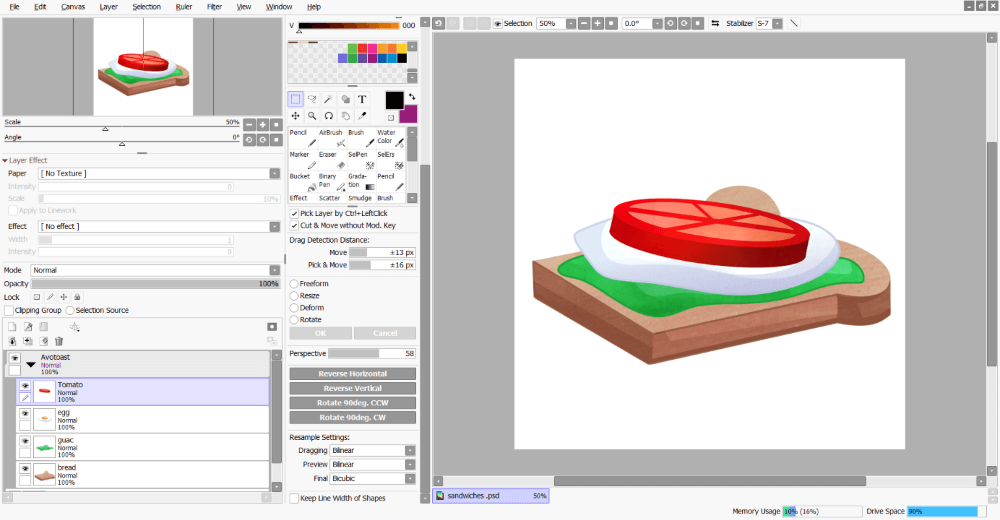
Schritt 2: Klicken Sie auf Ebene in der oberen Menüleiste.
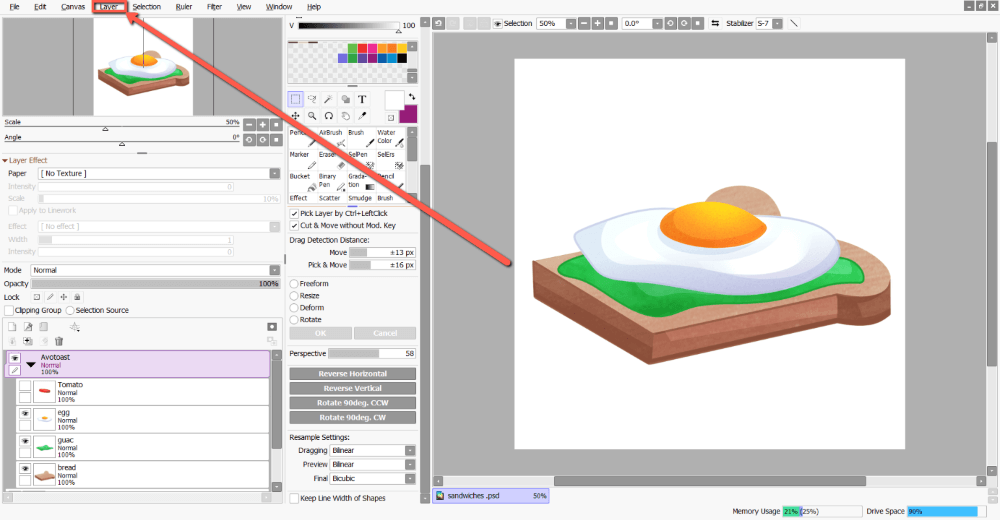
Schritt 3: Klicken Sie auf Bild verkleinern .
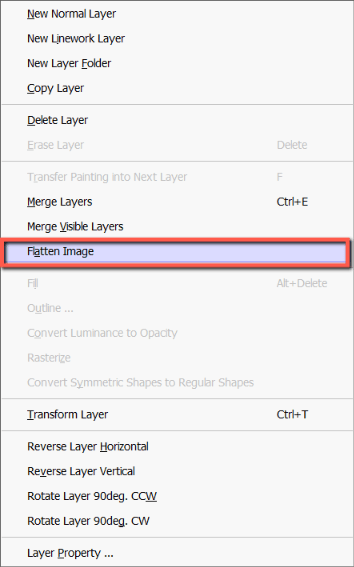
Alle Ihre Ebenen werden nun zu einer Ebene verschmolzen. Viel Spaß!
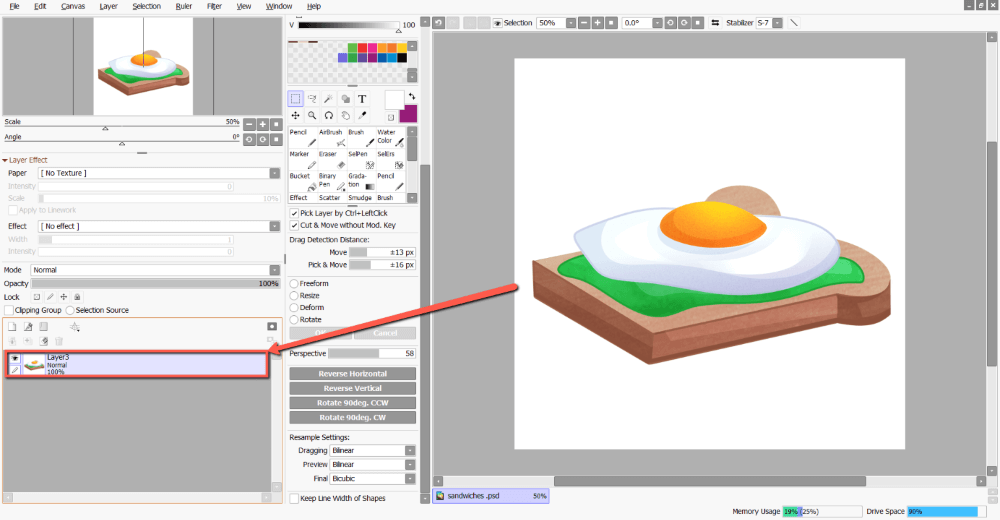
Zusammenführen von Clipping-Gruppen-Ebenen in PaintTool SAI
Beschneidungsgruppen sind Ebenen, die gruppiert sind und von der untersten Ebene der Gruppe "beschnitten" werden. Wenn Sie in Ihrem Dokument Ebenen zusammenführen, die Beschneidungsgruppen enthalten, sollten Sie beim Zusammenführen dieser Arten von Ebenen einige Überlegungen anstellen.
- Wenn Ihre Beschneidungsgruppen Mischmodus-Effekte oder unterschiedliche Deckkraft haben, sollten Sie diese zuerst mit der unteren Beschneidungsebene zusammenführen, bevor Sie versuchen, die untere Ebene mit anderen Ebenen zusammenzuführen. Wenn Sie diesen Schritt auslassen, kann es sein, dass Ihr endgültiges Bild nicht wie gewünscht ausfällt.
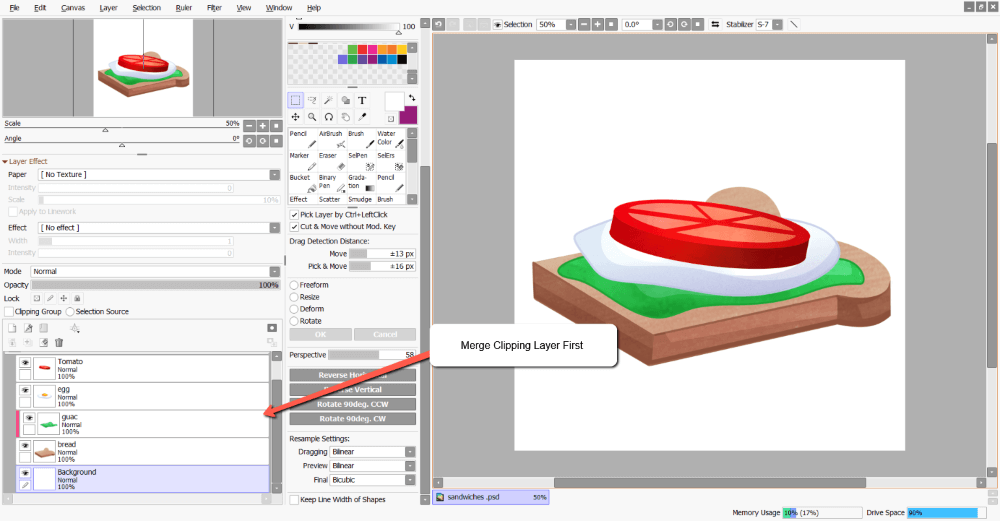
- Wenn Ihre Beschneidungsgruppen keine Mischmodi oder unterschiedliche Deckkraft aufweisen, können Sie Ihre unterste Beschneidungsebene ohne unerwartete visuelle Veränderungen zusammenführen. Ich führe meine Beschneidungsgruppenebenen jedoch immer noch vorher zusammen, um die beste Vorgehensweise zu gewährleisten.
Abschließende Überlegungen
Wenn Sie lernen, wie man in PaintTool SAI Ebenen zusammenführt, sparen Sie viel Zeit und Frustration. Wie Sie sehen können, gibt es verschiedene Methoden, um einzelne, mehrere oder alle Ebenen auf einmal zusammenzuführen. Achten Sie nur darauf, ob Sie Beschneidungsebenen haben, und führen Sie diese zuerst zusammen.
Arbeiten Sie in Ihrem Designprozess mit vielen Ebenen? Welche Methode verwenden Sie, um Ebenen zusammenzuführen? Lassen Sie es mich in den Kommentaren unten wissen.

